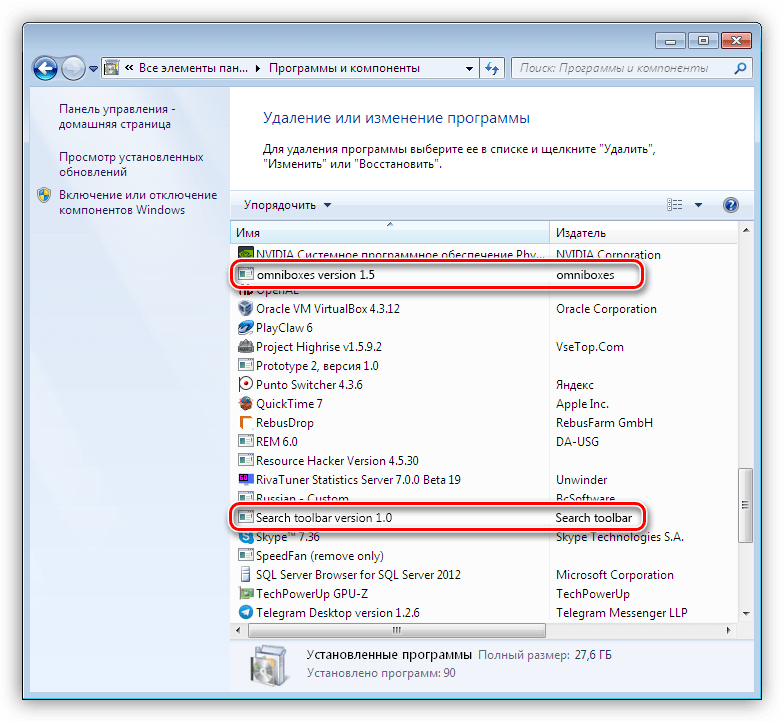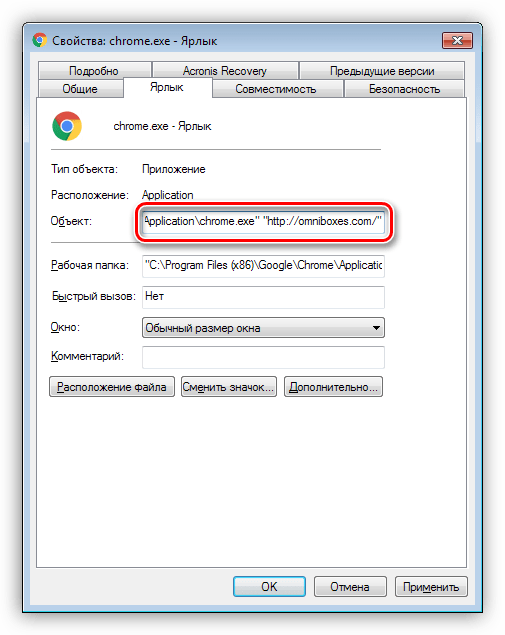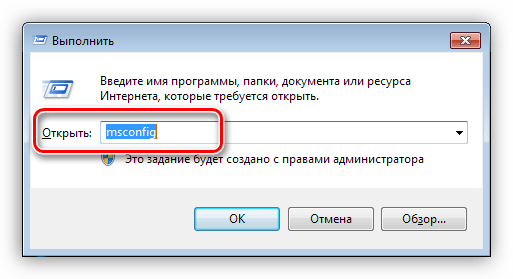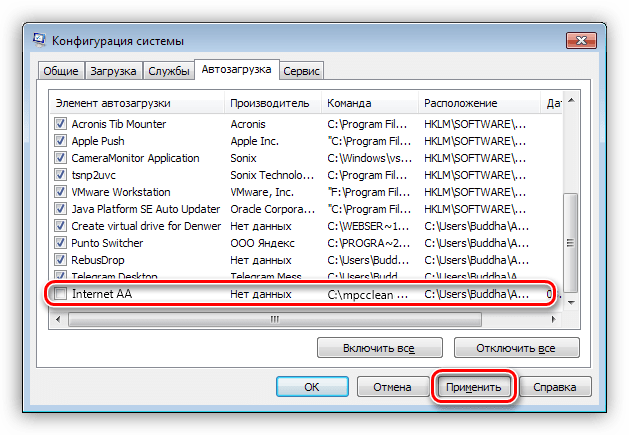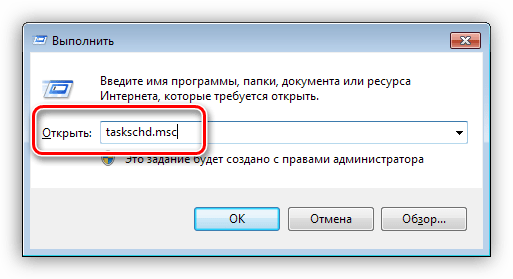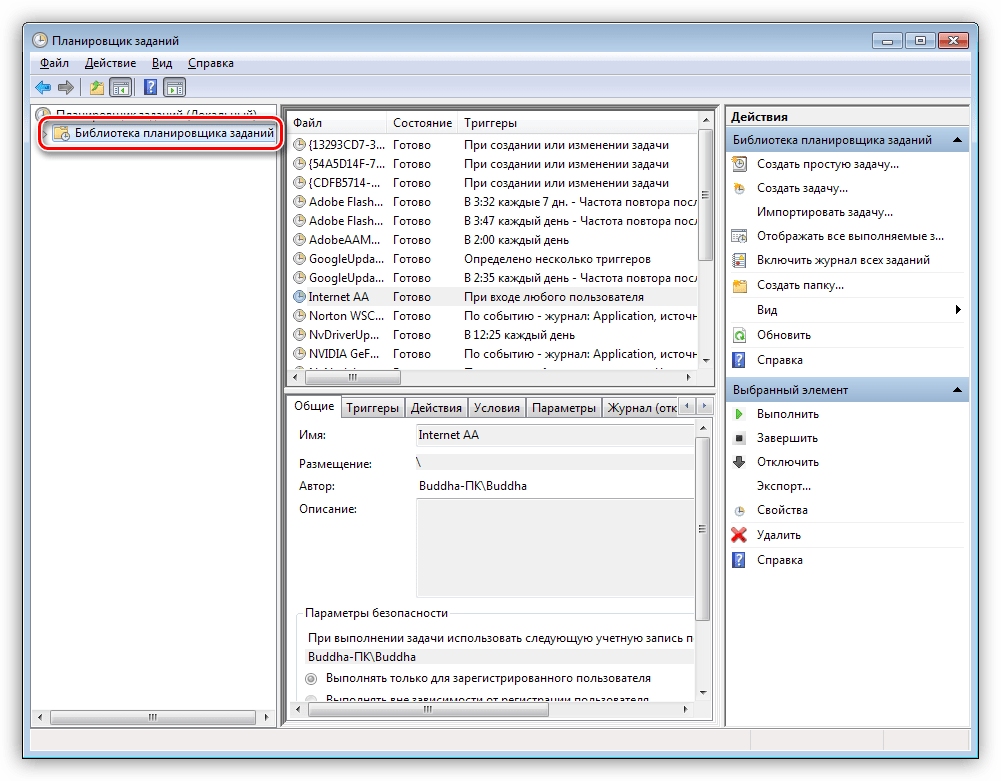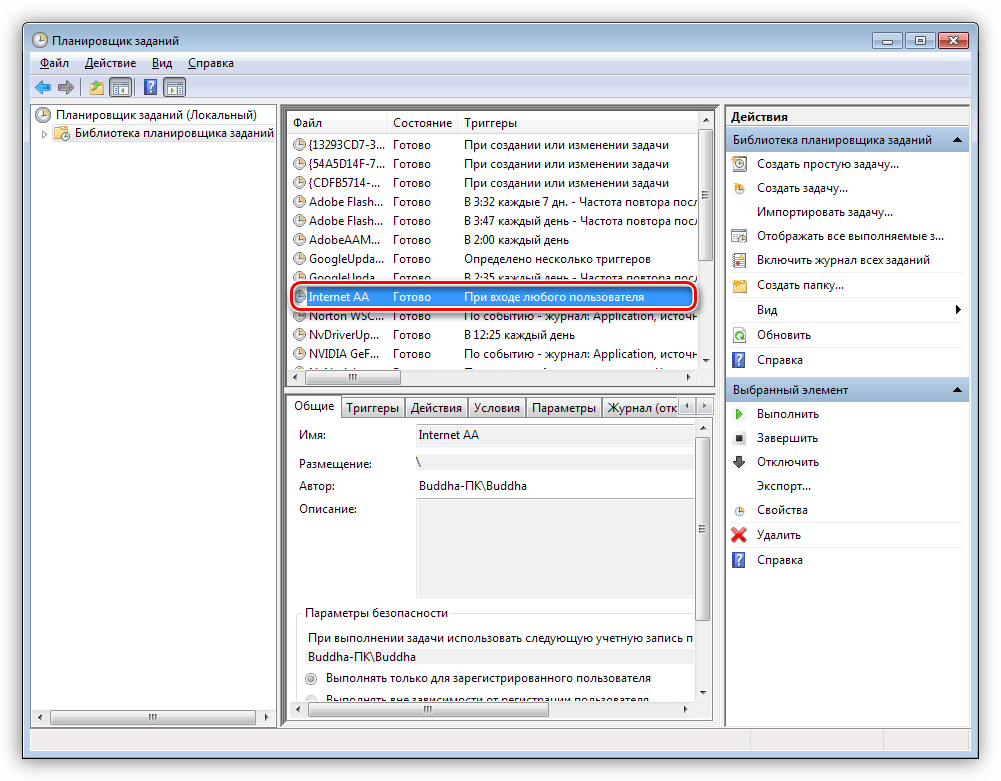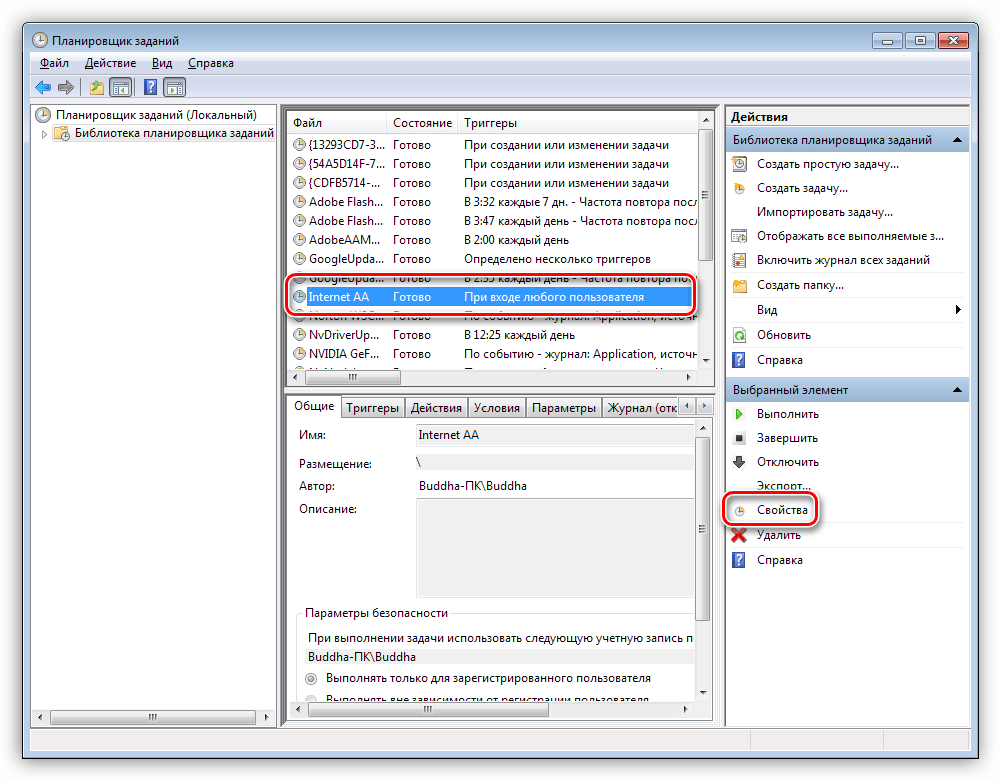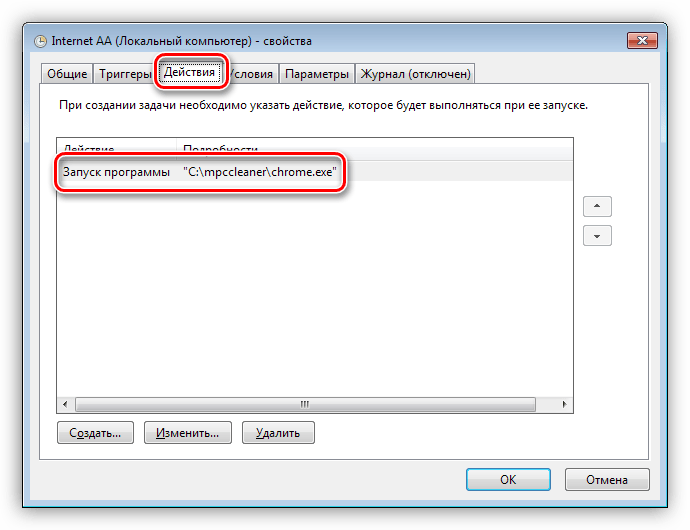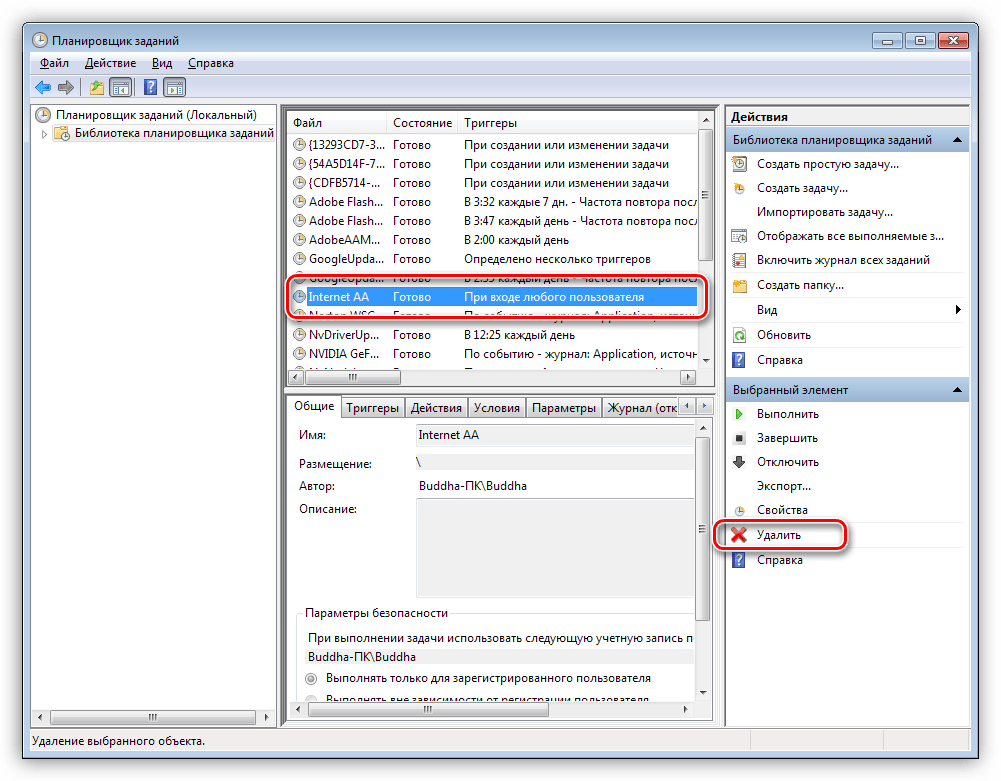Всплывающая реклама может быть настолько раздражающей, что заставит вас ударить по телефону или по сайтам и приложениям, которые пихают ее вам в лицо. Но не волнуйтесь, вы не одиноки. Сегодня вы узнаете, как освободиться от этих радостных монстров-захватчиков.
Всплывающие объявления отличаются от тех, которые появляются в нижней или верхней части приложения или мобильного веб-сайта. Кто угодно будет обеспокоен, если реклама займет весь экран и будет мешать восприятию. Конечно, вы можете просто нажать кнопку закрытия или кнопку x, чтобы они исчезли, но это не остановит их навсегда.
Так что делать? Вам нужно определить приложение, вызывающее эти объявления, а затем вам придется удалить его.
Вот несколько простых способов обнаружить приложения, вызывающие всплывающую рекламу. Однако, прежде чем мы перейдем к этому, давайте вкратце разберемся, почему это происходит.
Почему вы видите всплывающие окна с рекламой
Разработчики обычно оставляют рекламу в своих приложениях, поскольку это помогает в монетизации. Однако реклама, которая вам в лицо, и такая всплывающая реклама никому не нравится. Некоторые разработчики этого не понимают, и, поскольку это хороший способ получить клик (необходимый для получения дохода), они продолжают показывать всплывающую рекламу в своих приложениях.
Так что не волнуйтесь. Ваш телефон не взломан и не взломан. Объявления показываются через приложение, или какое-то приложение установило рекламное ПО который показывает рекламу. Иногда проблема возникает сразу после установки нового приложения. Однако в других случаях реклама может появляться неожиданно.
В любой ситуации вот как идентифицировать приложение.
1. Отметьте последние приложения.
Самый простой способ найти раздражающее приложение — использовать ключ последних приложений. В основном, поскольку реклама создается из приложения, она будет отображаться в последних приложениях. Итак, когда вы получаете всплывающую рекламу, нажмите кнопку последних приложений. Откроется экран недавних приложений. Обратите внимание на название и значок первого или второго приложения. Это твое приложение-виновник.
Если сложно определить имя, нажмите и удерживайте приложение, а затем нажмите кнопку информации о приложении, вы увидите его имя.
2. Найдите приложение без значка
Иногда приложения, которые создают всплывающую рекламу, не отображаются на главном экране или в панели приложений. Поэтому, даже если это недавно установленное приложение, вам может быть нелегко найти его. Однако это не значит, что нет возможности найти такие озорные приложения.
Все, что вам нужно сделать, это по-другому ориентироваться. То есть перейдите в Настройки> Диспетчер приложений / Приложения. В разделе «Установленные приложения» найдите приложение без значка. Иногда значок есть, но у него нет названия. Поздравляю! Вы нашли мошенническое приложение.
3. Воспользуйтесь помощью в магазине Play
Другой способ найти плохого парня — использовать Play Store. Мы будем проверять список последних использованных приложений, чтобы найти приложение, которое показывает всплывающую рекламу. Поскольку вы бы не запустили то же приложение, легко определить виновника.
Для этого выполните следующие действия:
Шаг 1: Когда появится всплывающее окно, нажмите кнопку «Домой».
Шаг 2: Откройте Play Store на своем телефоне Android и коснитесь значка с тремя полосами.
Шаг 3: Выберите Мои приложения и игры.
Шаг 4: Перейдите на вкладку Установленные. Здесь нажмите на значок режима сортировки и выберите Последний использованный. Приложение, показывающее рекламу, будет одним из первых результатов.
4. Проверьте приложения администратора устройства.
Иногда мошеннические приложения настолько мощны, что злонамеренно захватывают ваш телефон. Вы должны быть осторожны при предоставлении разрешений приложениям. Чтобы узнать, получило ли какое-либо приложение контроль над вашим телефоном, перейдите в «Настройки»> «Безопасность». Затем нажмите на Приложения для администрирования устройства. Здесь выключите переключатель рядом с подозрительным приложением.
5. Используйте приложения для обнаружения всплывающих окон.
Если приведенные выше решения не помогают вам найти гнусное приложение, пора звонить в полицию. Не буквально. Я говорю о приложениях для детекторов рекламы. Вы можете попробовать такие приложения, как Детектор рекламы AppBrain а также AppWatch. Установите эти приложения, и они сообщат вам о приложениях, которые беспокоят вас рекламой.
Остановить всплывающие окна
Как только вы обнаружите виновное приложение, вам следует либо удалить его, либо отключить его уведомления. Чтобы удалить, перейдите в Play Store, найдите приложение и нажмите кнопку «Удалить».
Чтобы отключить его уведомления, перейдите в «Настройки»> «Приложения» / «Установленные приложения» / «Диспетчер приложений». Здесь найдите приложение и нажмите «Уведомления». Отключите переключатель рядом с Показывать уведомления.
Заметка: Приложение на скриншоте предназначено только для справки.
Какое приложение является виновником?
Мы надеемся, что описанные выше методы помогли вам найти приложение, в котором показывалась всплывающая реклама. Обычно это приложение-фонарик, браузер, игра или приложение, связанное с мелодиями звонка или музыкой. Всегда проверяйте их в первую очередь, когда находитесь в режиме детектива.
Следующий: Вы ищете пусковую установку, которая не засыпает вас рекламой? Ознакомьтесь с нашим списком подобранных приложений для запуска без рекламы.
Post Views: 1 972

Рекламным вирусом или «AdWare» называют программу, которая без запроса пользователя открывает определенные сайты или демонстрирует баннеры на рабочем столе. При всей своей безобидности такие зловреды приносят массу неудобств и вызывают острое желание от них избавиться. Об этом и поговорим в данной статье.
Борьба с AdWare
Определить, что компьютер заражен рекламным вирусом, несложно: при запуске браузера, вместо настроенной вами, открывается страница с каким-нибудь сайтом, например, с казино. Кроме того, обозреватель может стартовать самопроизвольно все с тем же сайтом. На рабочем столе при загрузке системы или в процессе работы могут появляться различные окна с баннерами, push-сообщения, на которые вы не подписывались.
Где прячутся рекламные вирусы
Рекламные программы могут скрываться в системе под видом расширений для браузера, непосредственно устанавливаться на компьютер, прописываться в автозагрузку, изменять параметры запуска ярлыков, а также создавать задачи в «Планировщике заданий». Поскольку заранее может быть неизвестно, как работает вредитель, то борьба должна иметь комплексный характер.
Как удалить AdWare
Удаление таких вирусов производится в несколько этапов.
- Начать необходимо с посещения раздела «Программы и компоненты» в «Панели управления». Здесь нужно найти программы с подозрительными названиями, которые вы не устанавливали, и удалить их. Например, элементы, имеющие в названии слова «Search» или «toolbar», подлежат обязательной деинсталляции.
Далее нужно просканировать компьютер программой AdwCleaner, которая сможет найти скрытые вирусы и тулбары.
Подробнее: Очистка компьютера с помощью утилиты AdwCleaner
Затем следует проверить список расширений вашего браузера и проделать те же действия, что и в «Панели управления» — удалить подозрительные.
Основные действия по удалению вредителей выполнены, но это еще не все. Далее требуется выявить возможные изменения в ярлыках, вредоносные задачи и элементы автозагрузки.
- Кликаем ПКМ по ярлыку браузера, переходим в свойства (в данном случае это Google Chrome, для других обозревателей процесс аналогичный) и смотрим на поле с названием «Объект». В нем ничего, кроме пути к исполняемому файлу, быть не должно. Лишнее просто стираем и нажимаем «Применить».
Нажимаем сочетание клавиш Win+R и в поле «Открыть» вводим команду
В открывшейся консоли «Конфигурация системы» переходим на вкладку «Автозагрузка» (в Windows 10 система предложит запустить «Диспетчер задач») и изучаем список. Если в нем присутствуют подозрительные элементы, то необходимо снять напротив них галку и нажать «Применить».
С задачами все несколько сложнее. Необходимо добраться до «Планировщика заданий». Для этого переходим в меню «Выполнить» (Win+R) и вводим
В запущенной консоли переходим в раздел «Библиотека планировщика заданий».
Нас интересуют задачи, которые имеют невнятные названия и описания, например, «Internet AA», и (или) имеющие триггеры «При запуске» или «При входе любого пользователя».
Выбираем такую задачу и жмем «Свойства».
Далее на вкладке «Действия» проверяем, какой файл запускается при выполнении этого задания. Как видим, это какой-то подозрительный «экзешник» с названием браузера, но находящийся в другой папке. Это также может быть ярлык интернета или обозревателя.
Следующие действия такие:
- Запоминаем путь и удаляем задачу.
Идем в папку, путь к которой запомнили (или записали), и удаляем файл.
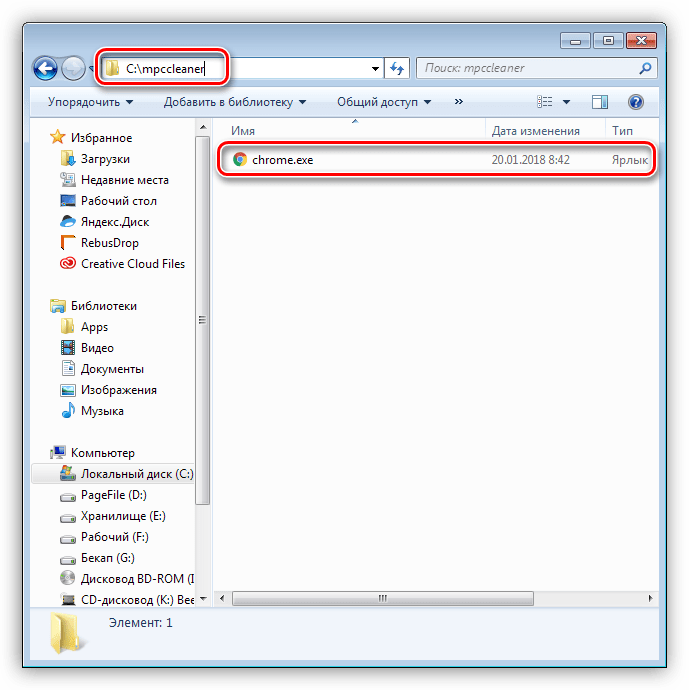
Последняя операция – очистка кэша и cookies, поскольку в них могут быть сохранены различные файлы и данные.
Это все, что можно сделать для очистки ПК от рекламных зловредов.
Профилактика
Под профилактикой мы подразумеваем недопущение попадания вирусов на компьютер. Для этого достаточно придерживаться следующих рекомендаций.
- Внимательно следите за тем, что устанавливается на ПК. Особенно это касается бесплатного софта, в комплекте с которым могут идти разные «полезные» дополнения, расширения и программы.
Подробнее: Запрещаем установку нежелательного софта навсегда
Желательно установить одно из расширений для блокировки рекламы на сайтах. Это в какой-то мере поможет избежать загрузки в кэш вредных файлов.
Подробнее: Программы для блокировки рекламы в браузере
Заключение
Как видите, избавиться от рекламных вирусов достаточно непросто, но возможно. Помните о том, что необходимо проводить комплексную очистку, так как многие вредители могут вновь проявить себя в случае небрежного отношения. Не забывайте также и о профилактике – всегда проще предупредить болезнь, чем потом с ней бороться.
Отблагодарите автора, поделитесь статьей в социальных сетях.
Если при работе программы для просмотра веб-сайтов «Яндекс» высвечивается странная реклама, открываются «подозрительные» страницы, ПК ведет себя странно – в него проникла рекламная вредоносная программа. Этот тип вирусного программного обеспечения «не крадет» пароли или информацию. Однако всегда открывает мешающую пользователю рекламу.
Почему браузер открывается сам по себе
Рекламный вирус – самостоятельная программа, устанавливающая сама себя в операционную систему. После установки браузер открывается сам, показывая маркетинговую информацию или страницу с ошибкой.
Браузер может раскрываться при включении компьютера или входа в Windows. Если программа для просмотра веб-сайтов запущена, новые окна открываются без ведома пользователя. Причиной самопроизвольной работы браузера является сбой встроенного компонента Windows, который позволяет запланировать наперед или назначить периодическое выполнение различных задач на ПК. Кроме того, вредоносная программа меняет записи в реестре автозагрузки.
Как удалить вирусную программу с компьютера
Чтобы удалить вирус, который открывает браузер с рекламой, проверить список установленных программ на компьютере. Для этого зайти в раздел Program Files. Название папки в этом разделе – имя программы, лежащей внутри.
Устранить проблему можно на панели управления. Для этого:
- выбрать пункт «Поиск»;
- в поисковой строке прописать «Панель управления»;
- нажать на пункт «Enter» или левой кнопкой мышки по короткому тексту;
- после открытия, найти пункт «Удалить», убрать в корзину ненужную программу.
Сброс настроек браузера
Убрать вирус, открывающий браузер с маркетинговой информацией можно, перейдя в пункт «Инструменты» и сбросить все настройки браузера. После нажатия кнопки «Сброса настроек браузера» в появившемся окошке подтвердить действие нажатием на пункт «Сбросить».
После выполненного действия настройки стартовой страницы будут выставлены на заводские параметры, предустановленные разработчиком. Вредоносные файлы сотрутся, вкладки открепятся.
Скачивание бесплатного набора обновлений, улучшений компьютерной программы 1 (SP1) для Windows 7 и Windows Server 2008 сохраняет высокий уровень поддержки ПК. Улучшает работу устройства, не позволяют вредоносным программам проникнуть в систему.
Как удалить вирус с рекламой на Windows 10
Иногда вредонос невозможно найти в реестре, так как вредоносный продукт использует особый алгоритм для скрытия своей работы. Чтобы проверить присутствие вредоносного программного обеспечения на Windows 10, нужно проверить наличие подозрительных файлов. Для этого:
- нажать комбинацию клавиш «Ctrl+Shift+Esc». После этого откроется утилита для вывода на экран списка запущенных процессов и потребляемых ими ресурсов. В «Диспетчере» выбрать пункт «Подробности»;
- найти запущенные подозрительные программы, под которыми могут скрываться вредоносные программные обеспечения. Часто вирусы имеют непонятное название;
- после обнаружения компьютерного вируса, нажать правой кнопкой мышки, выбрав «Открытие расположение файла»;
- после открытия директория с подозрительными программами, записать их расположение в файле для содержания текстовых данных, копируя из Windows-проводника;
- выполнить аналогичные действия со всеми подозрительными программами.
Часто операционная система Windows 10 запускает процессы обработки данных, которые можно спутать с вирусами. Поэтому удалять вредоносные рекламные программные обеспечения нужно аккуратно, чтобы не стереть важные данные.
Как удалить рекламу 1xBET: очистка ярлыков
1XBET.MD является перенаправителем, который «обрушивает» на пользователя много рекламных окон при работе в браузерах. Кроме того вредоносное программное обеспечение поражает иконки браузеров, меняет адрес домашней страницы, включает компьютер по своему расписанию.
Заражению поддается любой браузер, обнаруженный вирусом в системе. Избавиться от вторжения «рекламной акции» можно:
- отыскав в списке установленных файлов 1xBet и удалить;
- открыть утилиту «Диспетчер задач», остановить работу программ, в описании которых есть «1xBet», проконтролировать из какого файла осуществляется запуск программы. Удалить все подозрительные папки;
- прекратить работу вредоносной рекламы при помощи графической утилиты Microsoft System Console;
- стереть все назначенные вирусом задания, задействовав модуль-утилиту Мicrosoft Management Console.
Очистка настроек прокси от вирусных изменений
Если кроме вирусной рекламы, при работе браузера появляется оповещение «Не получается подключиться к серверу-прокси», проверить параметры программного обеспечения. Для этого:
- нажать на клавишу Win, затем R;
- загрузить файл Inetcpl.cpl нажатием клавиши «Enter»;
- выбрать пункт «Настройки подключения», далее – «Настройка сети»;
- отключить опцию «Использовать сценарий автоматической настройки»;
- включить функцию «Применить прокси-сервер», нажав «Enter».
До начала сброса настроек прокси закрыть все программы, требующие сетевого подключения. После выполнения действий – перезагрузить компьютер.
Как удалить китайскую программу с компьютера
Китайские вредоносные ПО Baidu и TENCENT PC Manager потребляют трафик, замедляют скорость работы компьютера, загружают мошеннические и рекламные сайты. Работа за ПК усложняется из-за того, что вся информация представлена на китайском языке, понять который невозможно даже интуитивно.
Устранить «китайца» можно при помощи панели управления. Нажав на сочетание клавиш «Ctrl + shift+ Esc» запустить «Диспетчера задач». Далее:
- выбрать пункт «Процессы» просмотреть запущенные китайские вирусы;
- нажав левой кнопкой мышки на название вредоносной программы, кликнуть в правом нижнем углу окна на пункт «Завершить процесс».
Чтобы удостовериться в том, что все китайские вирусы удалились – скачать бесплатную утилиту CCleaner. Программа поможет устранить невидимые глазу элементы, которые сами скачивают вирус из интернета.
Как работает Redirect Virus
Вредоносное программное обеспечение перенаправляет браузер на другие сайты. Киберугрозчик дезинформирует настройки и расширения браузера, скачиваются без ведома пользователя, распространяются при помощи спонсорского бандла.
Вирус перенаправления перекидывает пользователя на сторонние сайты, откуда происходит распространение вредоносного программного обеспечения. Удалять редирект нужно автоматически при помощи: Reimage, Malwarebytes, Plumbytes Anti-Malware.
Как удалить Google Redirect Virus
Угонщик браузера, добавляющийся в настройки. Вторжение вредоносного программного обеспечения выполняется скрыто от пользователя. Вирус замедляет скорость интернета, отображает подозрительные коммерческие объявления.
Удаление вируса вручную сложная задача, так как захватчик-руткит находится глубоко в системе, остается там скрытым. Обычные антивирусники не обнаруживают Google Redirect Virus, так как воспринимают его действия как законные процессы. Прекратить вредоносное действие руткита можно при помощи утилит: MalwareBytes, SpyHunter, STOPzilla.
После удаления рекламных вирусов нужно постараться найти уязвимость, через которую вредоносные программные обеспечения проникли в файлы. Чтобы вторжения не повторялись, скачивать антивирусники и утилиты для удаления вирусов только с проверенных сайтов.


К примеру Searchtds, Firstsputnik, Smartsputnik, Workno.ru, QQPCMgr и другие — все это вирусные программы, если вы у себя на компьютере что-то такое заметили, то вполне возможно что у вас поселился рекламный вирус. Тут есть две новости, хорошая и плохая. Хорошая заключается в том, что это рекламный вирус, именно рекламный и он не так опасен, как обычные вирусы, то есть трояны, черви. Вот например вирус Vault намного опаснее, чем рекламные вирусы, так как он просто шифрует файлы и часто их уже не вернуть
Руководство по большому счету для начинающих пользователей, но мое мнение, что о простейших механизмах работы рекламного вируса должен знать каждый. В этом руководстве вы узнаете:
- как удалить рекламные вирусы из браузеров полностью;
- как вручную определить заражение рекламным вирусом;
- какие лучше всего использовать утилиты для удаления именно рекламных вирусов;
Как вы уже поняли, рекламные вирусы что-то рекламируют. В последнее время они ну очень активными стали, знаете почему? Вот смотрите сами — компьютер это отдых, и люди за ним особо и не задумываются, а наоборот отдыхают. Недолго думая дураки (или просто хакеры) этим воспользовались и наштамповали кучу вирусов, которые внедряют рекламу.. А знаете что самое интересное? Что наглость дошла до того, что пихают рекламу уже прямо на рабочий стол. То есть даже если браузер не запущен, у вас все равно может быть реклама. Если нет ее сегодня, то вполне возможно что завтра один рекламный вирус загрузит другого и она появится
Можно ли самостоятельно удалить рекламные вирусы? Можно, но немного придется повозится.
Но перед этим, откройте Панель управления (например через Пуск) и там найдите значок Программы и компоненты, потом посмотрите, нет ли подозрительных программ в списке установленных. Это например могут быть такие:
- Application Extension — программа по изменению набора расширений в браузере, то есть если нашли то удаляйте смело;
- GamesDesktop — это просто рекламная зараза, тоже удаляйте;
- Software Updater или все что содержит слово Updater — бесполезные программы, которые проверяют наличие новой версии, часто просто так сидят в процессах и потребляют оперативку; в связи с их бесполезностью спокойно могут загрузить и другие программы, в том числе и рекламное ПО;
- встраиваемая панель в браузеры Ask Toolbar;
Как понять, что у меня рекламный вирус?
В основном это небольшие или значительные изменения в работе браузера, вы можете просто замечать странную дополнительную рекламу, например даже на стартовой странице поисковика (которой там никогда не было). А может доходить до того, что все ссылки на сайтах будут меняться на другие, и по сути вы вообще будете пользоваться другим интернетом
- при открытии браузера одновременно могут с ним открываться и левые сайты, при этом также может быть изменена домашняя страница; чтобы это все менять на автомате или чтобы запретить это менять вам, вирус устанавливает специально расширение;
- на разных сайтах появляется немного странная реклама, которой раньше не было; при этом браузер может больше грузить процессор;
- некоторые настройки изменять нельзя (редко) или же эффект от изменения нулевой, так как они все равно вернуться на те, которые установил вирус (часто);
- при этом ваш антивирус, какой бы он не был, ни о каких угрозах не сообщает; некоторые антивирусы спустя время начинают обнаруживать подобную угрозу;
- пароли к почте, аккаунтам в социальных сетях и другое, все это нетронуто и не взломано, что заставляет пользователя думать что все таки это не вирус и в итоге никакие меры по удалению не принимаются; многие вирусы способны установить код в систему, который время от времени будет загружать новые рекламные программы; в теории помочь от этого может только переустановке системы;
- появление левых папок в C:Program Files; появление левых процессов, некоторые могут вести странную активность — то загружать процессор, то нет; также при простое компьютера, часто вирус начинает свою работу, это заметно по загрузке ЦП;
Как грамотно удалить?
Чтобы удалить эту нечисть, а также чтобы и другие вредоносные программы уничтожить, нужно подходить к делу комплексно. А именно — сперва провести обряд ручных проверок и по возможности удаления вирусных компонентов, а потом уже воспользоваться утилитами. Но, тем не менее, если у вас нет желания или нет времени тратить на возню с браузерами — можете смело перейти к пункту удаления нечисти при помощи специальных утилит (в конце статьи).
Проверка браузера Хром
Начну пожалуй с Google Chrome, как самого популярного браузера. Что мы будем делать? Сперва проверьте тот ярлык, с помощью которого вы запускаете браузер. Он должен иметь только такой вид, особенно обратите внимание на то место, где указано стрелочкой:
Видите, в конце поля Объект указан исполняемый файл программы, то есть chrome.exe, что там может быть еще? После закрывающейся кавычки может быть рекламный сайт, обычно начинается на http://, в любом случае все что после закрывающей кавычки — нужно удалить, если есть.
Более опасный вариант, когда вместо chrome.exe вообще стоит другой файл, например chrome.bat, что тут можно сделать? В общем лучше ничего не делать, если не уверены. Если опытный пользователь — вам нужно найти где находится сам chrome.exe и скопировать его, а потом на рабочий стол не вставить, а выбрать вставить ярлык. Таким образом вы создадите оригинальный ярлык Хрома. В папке, где был найден оригинальный chrome.exe, удалите все вирусные файлы, они могут иметь такие имена как chrome.bat, chrome.cmd, chrome.exe.exe или что-то похожее.
Второй шаг — проверка расширений. В браузере Хром в меню выберите Дополнительные инструменты, а дальше — Расширения:
Теперь посмотрите какие у вас стоят расширения и все подозрительные — сперва отключите, а потом удалите. Если вы удалите полностью все расширения — трагедии не будет, потом можно будет если что по новой установить нужные. Вот например тут одно расширение уже подозрительное — это KMPlayer for Chrome, его можно удалить:
Теперь проверьте, не изменил ли вирус домашнюю страницу в браузере, для этого в разделе Настройки посмотрите не указано ли открытие вирусного сайта при запуске браузера. Лучше или самому задать страницы (например тот же поисковик) или выбрать опцию восстановления тех вкладок, которые были открыты перед закрытием браузера:
На той же вкладке внизу обратите внимание на настройки поиска — там может стоять другая поисковая система:
Если там стоит левый поисковик, то нажмите на Настроить поисковые системы, выберите тот поисковик который вам подходит и потом удалите левый (нажмите крестик):
Не забудьте нажать кнопку Готово. На этом предварительные ручные методы по удалению рекламного вируса из Хрома закончены
Проверка браузера Опера
В браузере Opera все почти также, вот только тут изначально стоит немного другой файл, не opera.exe, а launcher.exe, что это такое? Это специальный модуль запуска Оперы, просто у некоторых стоит обычная Опера, а у других — переносная. Но не в этом суть. Проверьте внимательно, у вас тоже должно быть именно такое значение как в поле Объект на картинке ниже. Если там стоит opera.exe, opera.bat, opera.cmd или что-то похожее — то дело неладное. Найдите расположение файла launcher.exe от Оперы и создайте с него ярлык на рабочем столе. А тот файл, который указан в поле Объект, то есть подставной — удалите.
Я думаю что вы понимаете, все что идет после закрывающей кавычки — должно быть удалено, это все не имеет отношение к запуску браузера. Если будет например в конце через пробел идти http://google.com (даже если нет http://), то это означает что как бы вы не меняли настройки браузера, при старте всегда будет открываться страница Google.
Свойства оригинального ярлыка:
Дальше — запустите браузер и перейдите в раздел расширений через меню:
Вот в моем случае расширений вообще нет:
К чему я это? К тому, к чему и с Хромом — если даже вы удалите все расширения, то ничего страшного не будет. Установить какое-то расширение это пару секунд, просто напишите в поисковой строке название расширение и ваш браузер, потом переходите в официальный магазин дополнений и устанавливаете.
Откройте главное меню браузера, выберете пункт Настройки. Проверьте, нет ли странных сайтов, которые стоят в пункте При запуске — там может быть выбрано значение Открыть определенную страницу, и указан вирусный сайт. Если такой сайт есть — удалите его поставив вместо него какой-то полезный сайт или просто выберете опцию Продолжить с того же места:
По поводу поиска — убедитесь что стоит нормальный поисковик, тот которым вы пользуетесь. Если стоит вирусный, то сменить его тут:
Не знаю почему, но я не нашел опцию удаления поисковой системы из Оперы, можно только указать другую:
Для сохранения изменений нажмите Готово
Проверка браузера Мозилла
С Mozilla Firefox почти все также, зайдите в свойства ярлыка и посмотрите на поле Объект, обратите внимание на папку откуда запускается браузер. Все это должно быть оригинальным, как вот в этом ярлыке (только у вас папка может быть просто Program Files без x86):
Рабочая папка у вас должна быть такой же как и тут, все что отличается от firefox.exe в поле Обьект — нужно удалить. То есть находите где располагается файл, потом там удаляете псевдо-запускальщики браузера, это может быть firefox.cmd, firefox.bat, firefox.exe.exe и подобное. А из оригинального файла firefox.exe делаете ярлык и ставите в удобное место, например Рабочий стол.
Потом перейдите в раздел расширений:
Можете удалить все расширения, а потом при возможности установить только необходимые. Вот у меня вообще нет ни одного расширения:
Теперь в меню браузера выберите Настройки и перейдите на вкладку Основные, посмотрите не указано ли, чтобы при запуске открывался какой-то сайт. Если есть вирусный сайт — удалите, вместо него поставьте какой-то полезный сайт или вовсе выберите опцию Показывать окна и вкладки, открытые в прошлый раз:
На вкладке Поиск проверьте какая стоит поисковая система, при необходимости поменяйте ее. Внизу, я также советую удалить все поисковики, которые вам не нужны и оставить один или два:
Проверка Яндекс Браузера
С Яндекс Браузером такая же ситуация, хотя, в последнее время были произведены улучшения безопасности (технология Protect), поэтому на практике он немного реже заражается рекламными вирусами. Тем не менее, также как и в предыдущих вариантах, смотрим ярлык его, вот оригинальный и чистый:
Но тут тоже, как видите файл браузера это не yandex.exe или что-то похожее, а browser.exe, поэтому если там что-то другое — то замените на browser.exe, а потом проверьте рабочую папку браузера и удалите все подставные запускальщики (можно нажать расположение файла в свойствах).
Потом зайдите в дополнения:
И проанализируйте установленные расширения, по умолчанию в Яндекс Браузере уже идут некоторые дополнения, их можно отключить если они вам не нужны:
Если какое-то дополнение вам нужно, то его скачать в интернете очень просто, в том же Яндексе наберите имя расширения и название вашего браузера, как сразу в результатах на первых позициях будут официальные источники, где можно безопасно скачать расширение.
В Яндекс Браузере, в главном меню выберите Настройки и посмотрите что стоит в поисковых системах:
Если есть вирусный поисковик, то нажмите Настроить поисковые системы и удалите левый поиск, но чтобы это сделать он не должен быть выбран по умолчанию:
Проверка Internet Explorer (IE)
Пожалуй Internet Explorer единственный браузер, настройки которого изменять не так уж сложно, но при этом делают это немногие вирусы. Это связанно с тем, что он мало популярен, установлен то он у всех, но пользуются им мало
Тем не менее, тут тоже могут быть свои приколы. Перейдите в свойства ярлыка, если он в меню Пуск, то все равно проверьте:
Теперь внимательно посмотрите на данное окно свойств:
Также примерно должно быть и у вас. Примерно, потому что папка может быть не Program Files, а Program Files (x86), это в случае если у вас 32-битная система или вы пользуетесь 32-битным Internet Explorer. Рабочая папка также должна быть в таком виде.
Никаких iexplore.bat, iexplore.cmd и прочее, это все указывает на вирусные изменения в Windows.
Теперь откройте Панель управления, там найдите значок Свойства браузера и на вкладке Общие проверитьте не установлен ли какой-то сайт в поле домашняя страница:
Чтобы при открытии Internet Explorer было пустое окно, установите это значение:
Обычно меняют только домашнюю страницу, реже но тем не менее устанавливаются и тулбары (встраиваемая панель). Это нельзя отнести к вирусным обьектам, правда распространяются они именно вирусным способом. Я уже писал об одном таком, это Ask Toolbar, который не только в IE, но и во все остальные браузеры встраивается
Расширения Internet Explorer еще менее популярные чем сам браузер, но все же их тоже стоит проверить. Они именуются как Надстройки, чтобы удалить их или отключить, перейдите на вкладку Программы, там будет кнопка Управление надстройками:
Если там есть подозрительные элементы, то отключите и удалите их:
Удаление вредоносных обьектов при помощи специальных утилит
Это вариант, который возможно для вас будет лучшим, чем вручную проверить браузеры. Но, я думаю что ознакомиться вам с этим процессом будет полезно.
Специальные утилиты проверяют ваш комп на вирусные элементы, модификации, проверяют загрузочную область (MBR) и изменения в ней, расширения браузеров, службы. В общем проверяют все, но должен подчеркнуть, что это я имею ввиду использование целого комплекса утилит по очереди. Просто на своем опыте убедился — есть две хорошие утилиты, одна нашла то, что не нашла другая. При этом они реально лучшие на сегодняшний день.
Список утилит, которым я настоятельно советую проверить комп:
- AdwCleaner — зарекомендовала себя как отличный инструмент проверки служб, расширений и всех областей, где могут быть вирусы; бесплатная, для проверки нужно соединение с интернетом, так как сперва будут загружены сигнатурные базы; требует перезагрузки, после которой будет предоставлен отчет;
- HitmanPro — тоже супер утилита. Вот первый инструмент и этот — это и есть, как мне кажется, лучшие утилиты по борьбе с рекламными вирусами; HitmanPro также проверят и кукисы, это такие данные, которые оставляют сайты у вас на компьютере; для удаления вирусов нужна регистрация, но можно вбить и несуществующий адрес почты; эффективность обнаружения и удаления отличная, проверена на личном опыте;
- Zemana AntiMalware — тоже неплохая утилита, и я ее тоже отношу к лучшим, умеет проверять расширения браузеров; нашла у меня вредоносное расширение Anti-obscene в Хроме; рекомендую ней тоже проверить;
- Malwarebytes Anti-Malware — нацелена также на рекламные вирусы; ежедневное обновление сигнатурных баз; интеллектуальный эвристический анализ файлов на наличие подозрительных изменений; умеет находить даже скрытые угрозы, которые даже не влияют на производительность системы; присутствует технология Malwarebytes Chameleon, чтобы противостоять поведению, когда вирус пытается блокировать работу Malwarebytes Anti-Malware;
- в последнем пункте хотелось бы посоветовать вам еще две утилиты, но они уже специализируются на обычных вирусах, то есть на троянах, червях, руткитах и подобных; это Dr.Web CureIt! и Kaspersky Virus Removal Tool, обе уже содержат в себе антивирусные базы, находят все опасные вирусы, троянские программы, программы-склейщики файлов (это в основном используется для хакерских целей), потенциальное ПО, которое может в себе содержать вирусы, например трейнеры к играм, активаторы программ (взломщики);
Если вы ознакомитесь с этими всеми программами, то уверен, что вирусы если и будут у вас на компе, то избавиться теперь от них вам будет несложно. Комплексная проверка при подозрениях на вирусы поможет максимально очистить компьютер от вредоносных объектов.
В общем надеюсь что я свою миссию выполнил и хорошо познакомил вас с планом действия, когда у вас есть подозрение, что на компе поселился вирус а то и не один. Удачи
Я себе не заказывал в сети блокировщик рекламы. Но при этом некоторые сайты высылают мне предупреждения, в котором есть требование отключить блокировщик рекламы, в противном случае (при сохранении его) я получу запрет от администрации сайта на использование сайта. Одно из таких предупреждений приведено на фото ниже. Я использую несколько расширений в браузере, под подозрением у меня было одно из моих расширений, и я стал периодически отключать. Но предупреждение, которое приведено на фото ниже, при этом не исчезло. Как увидеть блокировщик рекламы на своём компьютере, и как отключить его? Что нужно поменять в настройках компьютера, чтобы не потерять право смотреть прогноз погоды на одном из сайтов «Расписание погоды»?
бонус за лучший ответ (выдан): 5 кредитов
Найти установленные блокировщики рекламы очень просто. Достаточно зайти в настройки браузера. Покажу на примере Яндекса, у других тот же самый принцип.
Стрелочки показывают значки установленных блокировщиков. У меня это AdBlok и AdBlok+. Теперь заходим в настройки браузера на вкладку Инструменты. Там стоит галочка Блокировать рекламу мешающую просмотру страниц.
Переходим на Дополнения (Расширения у некоторых), раздел Безопасность в сети. И смотрим, сколько там блокировщиков включено.
И последний шаг – проверяем сколько дополнений-блокировщиков установлено и включено.
В некоторых антивирусниках тоже встроены блокировщики рекламы.
автор вопроса выбрал этот ответ лучшим
ovro1
[96.5K]
4 года назад
Реально улыбнуло!))
Пишут что-угодно и где угодно! И на заборах пишут, только… дерево – оно и в Африке не железо!))
Написали, мол “обнаружили”, мол “больше не пустим на сайт”! Интересно бы спросить у них – а скольких таких они уже “не пустили”, есть ли такая статистика?
Попробуйте открыть данный сайт в другом браузере, если обнаружится все то же предупреждение, значит блефуют парни!)
Очень может быть так, что парни решили схитрить – привязали к сайту открытие дополнительных всплывающих окон! Это же какая красота – быстренько открылся основной сайт (который начинают смотреть и изучать), а в “фоне” начинают открываться дополнительные окна с “многотонной” графикой, которую и смотреть-то не обязательно – главное, чтобы они открылись и забрали у клиента побольше трафика, ведь это деньги! Тогда у них неминуемо возникнет проблема – например мой “мозилла” по умолчанию настроен на блокировку всплывающих окон и что-то менять я не собираюсь. Наверняка эта опция включена по умолчанию и в других браузерах, но этого я утверждать не могу.
Aleksandr6052
[83.9K]
4 года назад
- Нужно в настройках используемого браузера в разделе “Расширения” посмотреть, какие из включенных расширений могут блокировать рекламу – и отключить их.
- В некоторых браузерах есть заведомо встроенный блокировщик рекламы. В меню настроек таких браузеров обычно присутствует отдельная кнопка для отключения этой функции.
- Возможно, что вредоносную рекламу не пропускают антивирусные программы. И это хорошо, что так происходит – правильно делают. В таком случае лучше смотреть прогнозы погоды на другом, более безопасном сайте.
Добрый Мститель
[254K]
4 года назад
Смотря какой браузер используете. Если Яндекс.Браузер, то расширения находятся справа от адресной строки.
Тогда щелкаете на значок расширения (это может быть AdGuard) и переключаете режим на выключенную защиту. Если же это Microsoft Edge, то лезем в Дополнительные настройки и отключаем его. Как правило, он включен по умолчанию. Часто и сам антивирус может блокировать рекламу на сайте, тогда нужно отключать настройки баннеров антивируса.
[пользователь заблокирован]
[145K]
4 года назад
Как правило, для блокировки рекламы используются соответствующие расширения в браузере. Поэтому первое, что нужно сделать – посмотреть, какие расширения у Вас в нём установлены.
Искать их нужно в разделах “Дополнительные инструменты”, “Дополнения” или подобных.
Также значки расширений могут быть в правом верхнем углу браузера.
Что делать с найденным расширением – удалить или отключить его – решать Вам.
Любаня8
[41.6K]
4 года назад
Многие сайты просят отключить расширения, блокирующие рекламу, потому что их сайты существуют за счёт этой рекламы. Если сайт полезный – можно и помочь. Для того, чтобы отключить – не нужно полностью отключать расширение. Нужно отключить блокировку рекламы только на данном сайте. Для этого надо щёлкнуть по расширению и по кнопке “вкл/выкл”. В расширении AdBlock Plus – это ползунок синего цвета. И потом перезагрузить страницу.
Кто-то просит по-доброму отключить, а на некоторых сайтах пока не отключишь – не сможешь ничего читать.
qwer111
[201K]
4 года назад
Если вы в Яндекс Браузере, то заходите в настройки Яндекс Браузера, и просматриваете все расширения.
В расширениях есть блокировка рекламы, в этой графе надо убрать галочку.
Только после этого вас всплывающие окна замучают.
Знаете ответ?
Узнать можно, если нажать на всплывшую рекламу и удерживать, пока не появится окно “Сведенья о приложении”, жмёте туда и увидите что за приложение спамит, советую удалить его.
Когда я обнаружил подобное, я дождался очередного появления рекламы и на экране рекламы нажал кнопку диспетчера приложений. В диспетчере я нажал на окно с рекламой и держал. Перешло в приложение (это был старый аудиорезак, который я скачал сто лет назад. Он почему-то начал такую деятельность.) Запретил приложению всё.
Android Services и есть, название такое специально для маскировки, ищите в списке сторонних приложений.
1. Поставьте Dr.Web Light
2. Полная проверка
3. ????
4. PROFIT
Если не найдет, то пришлите в службу вирусного мониторинга ссылку на вашу прошивку или бекап.
Если сделаете это сегодня и напишите сюда номер обращения, то и ответ, возможно получите сегодня.
Вы видите нежелательную всплывающую рекламу на Android? Вот как отключить всплывающую рекламу на главном экране телефона Android.
Для человека, который предпочитает хранить в телефоне всевозможные рекламные материалы, социальные сети и вредоносные программы, это стало неожиданностью.
Одно из моих приложений показывает рекламу. Но что это за вредоносная программа? Вот как отключить всплывающую рекламу на Android.
Было время, когда реклама на Android была большой новостью. Помните рекламу в области уведомлений? Они вызвали небольшую бурю, когда стало очевидно, что рекламные сообщения скоро начнут появляться в верхней части дисплея вашего телефона, а AirPush и SlingLabs — всего лишь две компании, позволяющие размещать там рекламу.
Отказ от участия был лучшим решением для борьбы с этим, хотя вы, возможно, предпочли следовать нашему решению, чтобы справиться с этими вторжениями в область уведомлений.
С рекламой в области уведомлений (которая по-прежнему может влиять на пользователей на старых устройствах) легко определить ответственное приложение благодаря его значку, отображаемому рядом с рекламой в Android 4.1 и более поздних версиях.
Как остановить всплывающую рекламу на Android?
Обнаружили, что на вашем телефоне отображается ненужный объем рекламы, будь то в приложении или на главном экране? Время действовать.
Первое, что вам нужно сделать, это закрыть все свои приложения. Используйте обычный метод, проведя пальцем снизу и удерживая в середине экрана, чтобы перейти на экран обзора. Проведите каждую карточку приложения в сторону, чтобы удалить (или используйте кнопку X, чтобы удалить все приложения, если ваша версия Android поддерживает это). В зависимости от вашей версии Android эти действия могут отличаться.
Вы также можете перезагрузить телефон, что может быть быстрее.
Затем проверьте приложения, которые вы установили недавно, примерно в то время, когда всплывающие окна впервые появились. Это может потребовать некоторых усилий, если вы регулярно устанавливаете новые приложения и игры.
Когда вы заметите вероятных преступников, зайдите в Google Play и проверьте отзывы о приложении. Есть ли какое-то отношение к рекламе-сюрпризу? Если да, удалите это приложение. Но не останавливайтесь на достигнутом! Проверьте все приложения, которые вы недавно установили.
Как узнать, какое приложение обслуживает всплывающие окна
В процессе работы я устанавливаю приложения, которыми обычно не пользуюсь. Я более проницательный, чем большинство; однако есть все шансы, что вы используете приложения, отображающие рекламу, с которой вы терпите, возможно, потому, что вы играете в бесплатную игру.
Это справедливо, если реклама появляется в игре.
Но что, если реклама появляется на главном экране без предупреждения? Проще говоря, это рекламное ПО, разновидность вредоносного ПО и что-то, что может потребовать некоторой работы для отслеживания.
Как указано в правилах реализации программы AdMob :
«Рекламу нельзя размещать в месте, которое закрывает или скрывает любую область, которую пользователи заинтересованы в просмотре во время типичного взаимодействия. Рекламу не следует размещать в местах, где пользователи будут случайным образом кликать или касаться экрана пальцами».
Кроме того, Google недоброжелательно относится к приложениям и играм, которые рассылают пользователю спам с рекламой :
«Приложения, в которых межстраничная реклама размещается после каждого действия пользователя, включая, помимо прочего, клики, смахивания и т.д.»
У вас есть два варианта обнаружения всплывающей рекламы.
Последние версии Android упростили определение того, что работает на вашем устройстве и какие разрешения использует приложение.
Когда вы заметили уведомление о приложении, о котором вы не подозревали, самое время нажать и удерживать уведомление, а затем нажать кнопку «Еще». Название кнопки может отличаться в зависимости от модели вашего телефона.
Это приведет вас к экрану разрешений приложения, где вы можете переключить его доступ к оборудованию и функциям вашего телефона (например, к уведомлениям).
Дополнительные параметры можно найти в разделе «Настройки» -> «Приложения» -> «Разрешения» -> «Разрешения». Конкретные действия зависят от модели вашего телефона. Кроме того, вы можете открыть приложение «Настройки» и выполнить поиск разрешений в верхней строке поиска.
Отсюда вы найдете полную информацию о приложении, которая должна выявить любые ассоциации; в качестве альтернативы вы можете обнаружить, что приложение не совсем то, что вы думали.
2. Проверьте открытые в данный момент приложения.
Помимо области уведомлений, вы можете проверить свои открытые приложения, чтобы узнать, какое из них обслуживает всплывающие окна.
Когда появится всплывающая реклама, проведите вверх от нижней части экрана и удерживайте палец посередине экрана, чтобы просмотреть экран обзора (на некоторых устройствах вместо этого вы можете нажать Недавние приложения на нижней панели). Вы сможете просматривать карточки недавно открытых приложений.
Проверьте незнакомые названия приложений. Если вы его видите, нажмите и удерживайте его карточку и коснитесь значка «Настройки», чтобы перейти на страницу приложения. Затем вы можете удалить приложение прямо со следующей страницы.
Кроме того, помните, что шаги на вашем конкретном устройстве Android могут отличаться, и что приложения могут отправлять уведомления, не будучи видимыми на экране обзора.
Не можете найти приложение-нарушитель?
Возможно, лучший вариант для тех, кто планирует использовать свой телефон или планшет без восстановления заводских настроек, — это использовать инструмент защиты от рекламного ПО, утилиту, предназначенную для обнаружения вредоносных программ, обслуживающих рекламу.
Детектор всплывающих окон, вероятно, лучшее место для начала, бесплатное приложение, которое определит, какие приложения отправляют всплывающую рекламу. Он может обнаруживать различную всплывающую рекламу, в том числе рекламу на заблокированном экране, рекламу на главном экране, рекламу на панели уведомлений и приложения, которые отображают рекламу поверх других приложений.
С помощью этого приложения, как только всплывающая реклама отображается на вашем домашнем экране, экране блокировки, панели уведомлений или поверх другого приложения, оно сообщит вам, какое приложение за это отвечает. Отсюда легко удалить вредоносное программное обеспечение.
Скачать: Детектор всплывающих окон (доступны бесплатные покупки в приложении)
Если вы еще не используете на своем телефоне приложение для полной безопасности мобильных устройств, это лучшее решение для работы с рекламой. Варианты здесь включают ESET Mobile Security & Antivirus и Malwarebytes Anti-Malware.
Скачать: ESET Mobile Security & Antivirus (доступны бесплатные покупки в приложении)
Скачать: Malwarebytes Anti-Malware (доступны бесплатные покупки в приложении)
Детекторы рекламных сетей
Вам также следует подумать об использовании детектора рекламных сетей. Эти приложения предназначены для обнаружения соединений между вашим телефоном и известными рекламными сетями и их блокировки. Это должно положить конец всплывающей рекламе на главном экране Android.
Доступно несколько сильных опций, но мы считаем, что вам следует взглянуть на AppBrain Ad Detector и Mobile Security — Lookout (ранее Lookout Security & Antivirus).
Тем временем Addons Detector дает вам информацию, чтобы исследовать, какая реклама отображается в каких приложениях, а также откуда они подаются. Это может быть не особенно полезно, но, безусловно, стоит знать, что информация доступна.
Скачать: AppBrain Ad Detector (бесплатно)
Скачать: Mobile Security — Lookout (доступны бесплатные покупки в приложении)
Скачать: Детектор аддонов (доступны бесплатные покупки в приложении)
Для достижения наилучших результатов вам следует удалить приложение, чтобы навсегда избавиться от всплывающей рекламы Android.
Обычно это просто; откройте «Настройки» -> «Приложения» и найдите приложение, которое хотите удалить. Затем коснитесь приложения и выберите «Удалить» на следующей странице, чтобы удалить его.
Либо нажмите и удерживайте значок приложения на главном экране или в панели приложений и выберите «Удалить». Если это предустановленное приложение, удалить его непросто. Тем не менее, ознакомьтесь с нашим руководством о том, как удалить предустановленные приложения Android без рутирования вашего устройства для получения подробной информации.
Однако вы можете предпочесть более экстремальное решение. Первый — восстановить резервную копию вашего телефона до того, как было установлено вредоносное вредоносное ПО для показа рекламы.
Кроме того, вы можете выполнить сброс настроек телефона Android к заводским настройкам, чтобы удалить с телефона все приложения и данные, стереть их и начать с нуля. Это может быть предпочтительным вариантом для большинства, особенно если вас особенно беспокоит показываемая реклама.
Не забудьте сделать резервную копию вашего устройства Android, если вы выберете этот маршрут. Несмотря на крайнюю важность, сброс настроек — верный способ навсегда удалить всплывающую рекламу на Android.
Советы по предотвращению всплывающих окон на Android
Всплывающая реклама на вашем Android-устройстве раздражает. Они используют ваш лимит данных и мешают, когда вы пытаетесь использовать свой телефон. Один из способов избежать всплывающей рекламы на Android — это тщательно проверять приложения, которые вы хотите установить, перед нажатием кнопки загрузки, будь то в магазине Google Play или на сторонних торговых площадках.